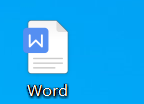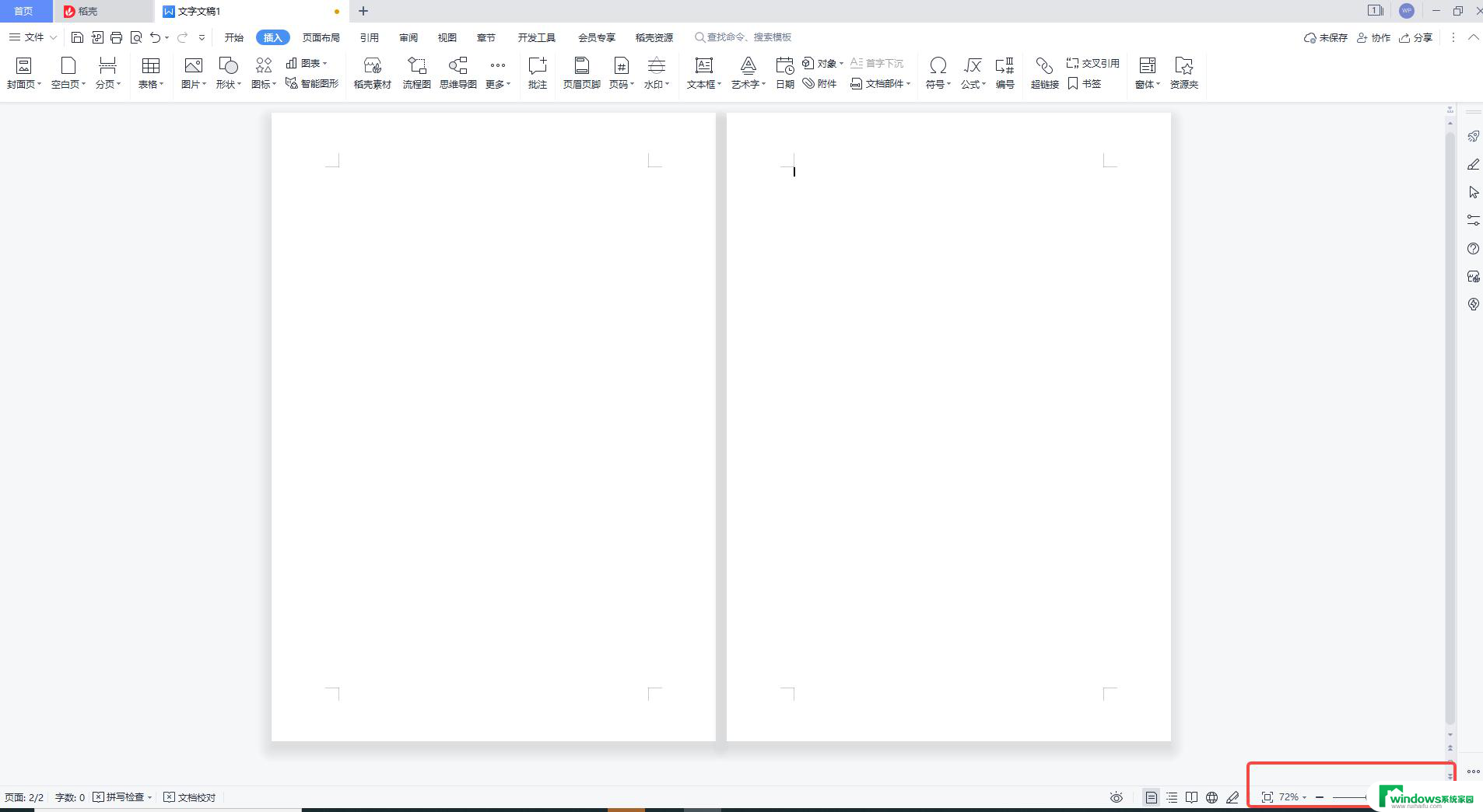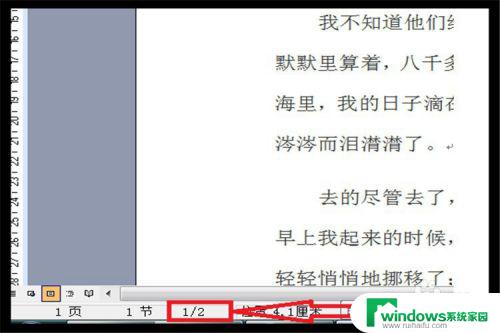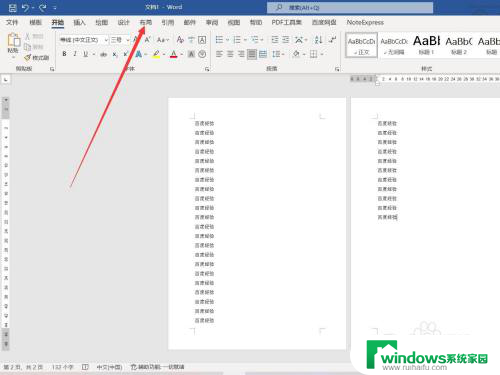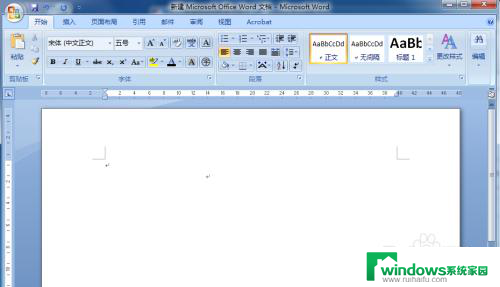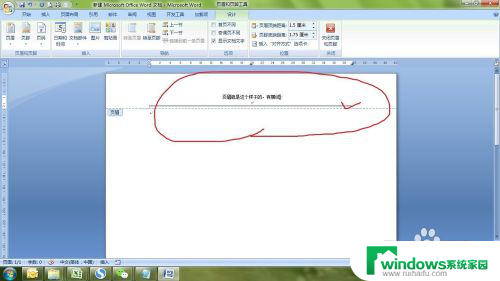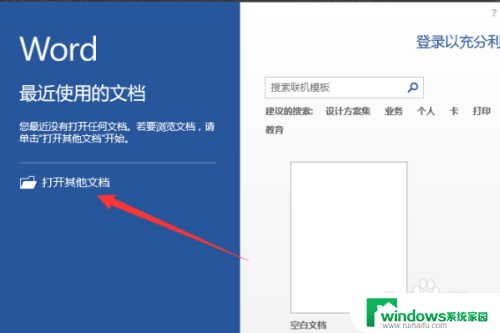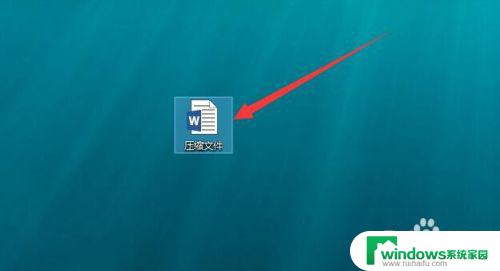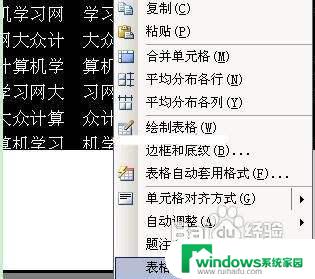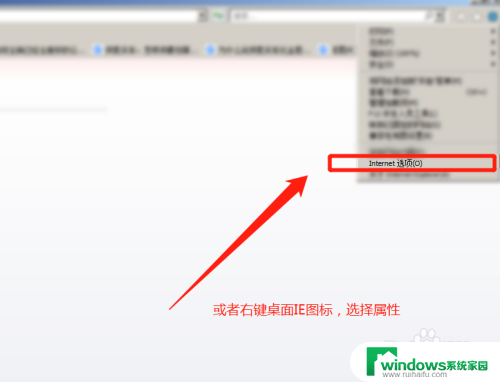word显示多页怎么变成一页——解决方法最全的中文SEO指南
更新时间:2023-09-19 10:42:19作者:yang
word显示多页怎么变成一页,在现代信息爆炸的时代,我们每天都需要处理大量的文字和图像资料,有时候我们会遇到一些烦恼,比如当我们在浏览网页或阅读文档时,发现内容显示在多个页面上,而不是整齐地呈现在一页上。这种情况下,我们往往需要不断地滑动屏幕或翻页,让我们的阅读体验变得不便利。有没有什么方法可以将多页内容变成一页呢?接下来我将为大家介绍一些实用的技巧和工具,帮助我们轻松实现这一目标。
方法如下:
1.打开Word文档,如下图示。显示多页。
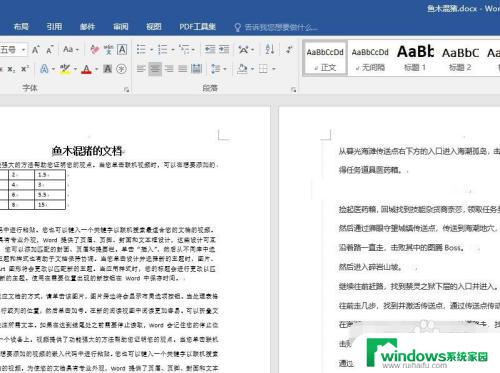
2.此时,只需要点击菜单栏中的“视图”。如下图所示。
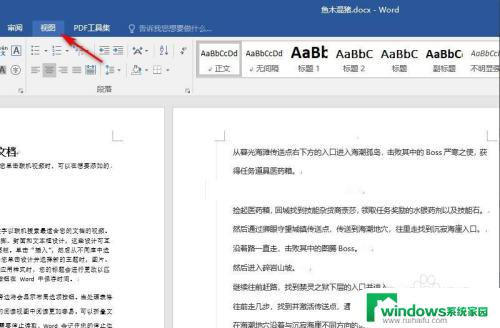
3.找到并点击“单页“,如下图所示。
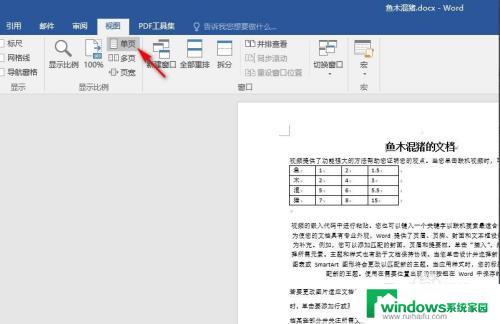
4.或者点击”页宽”,如下图所示。
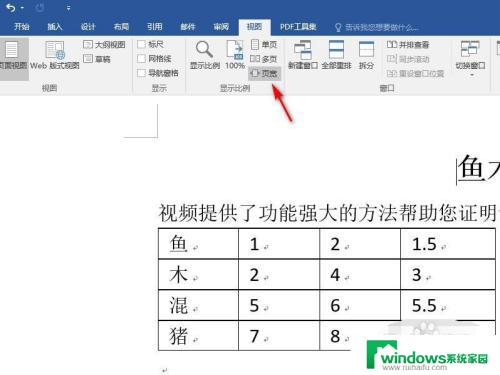
5.这样,原本显示多页就会变成只显示一页。结果如下图所示。
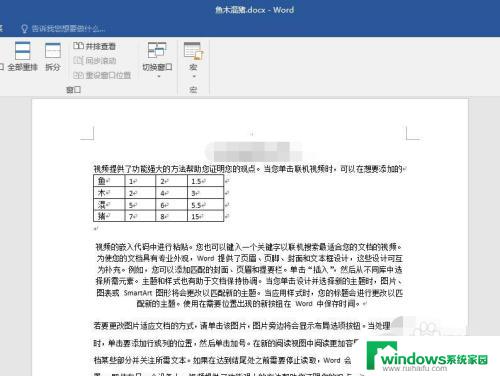
以上是将Word显示多页变成一页的全部内容,如果您遇到此问题,可以尝试按照以上方法解决,希望对您有所帮助。